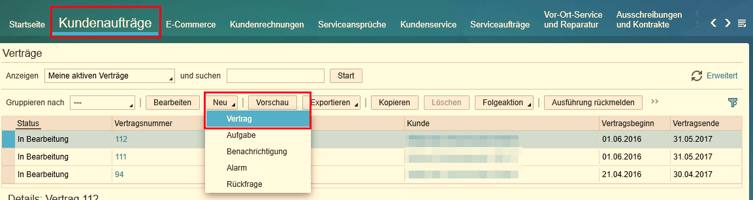eggs unimedia GmbH, Führender IT-Dienstleister im Bereich der Adobe Marketing Cloud. Consulting,...
Geschäftsszenario: Marketing-to-Opportunity
Das SAP Business ByDesign Geschäftsszenario Marketing-to-Opportunity ermöglicht es Ihnen, Marketing- und Verkaufsvorbereitungsaktivitäten mit dem Ziel der Generierung von Neugeschäften für Kunden und Interessenten zu verwalten. Sie können Kampagnen durchführen, Antworten erfassen, Leads generieren, Opportunitys verwalten und zugehörige Vertriebsaktivitäten initiieren und nachverfolgen. Alternativ können Sie dieses Geschäftsszenario auch ohne Kampagnen verwenden. Das heißt, dass keine Marketingabteilung beteiligt ist und Leads und Opportunitys ohne Kampagne angelegt werden können.
Szenarioübersicht
Die Microsoft-Outlook-Integration ermöglicht Ihnen die Erfassung von Antworten. So können E-Mails direkt bestimmten Kampagnen in Microsoft Outlook zugeordnet und mit der SAP-Business-ByDesign-Lösung synchronisiert werden. Darüber hinaus verfügt die Funktion für die Pipeline-Simulation über eine interaktive Kombination aus grafischer Darstellung und Tabellenliste der Opportunitys. Zudem wird bei der What-If-Analyse simuliert, wie sich Änderungen auf die Pipeline auswirken würden.
Geschäftsprozess: Zielgruppe anlegen
Der Geschäftsprozess Zielgruppe anlegen ermöglicht Ihnen das Anlegen einer Zielgruppe basierend auf Suchkriterien, Berichten oder Bewegungsdaten. Die Suchergebnisse können dann zu der neuen Zielgruppe hinzugefügt werden. Sie können auch manuell Kunden und Ansprechpartner hinzufügen, die nicht mit den Suchparametern übereinstimmen, die aber auch in die Zielgruppe aufgenommen werden müssen. Bevor Sie die Zielgruppe einer Kampagne zuordnen, können Sie prüfen, ob alle Mitglieder der Zielgruppe über einen bestimmten Kommunikationskanal kontaktiert werden können.

Geschäftsprozess: Kampagne anlegen und durchführen
Der Geschäftsprozess Kampagne anlegen und durchführen ermöglicht es Ihnen als Marketingmitarbeiter, eine Kampagne anzulegen, die neu angelegte Zielgruppe zuzuordnen und eine Kampagnenart auszuwählen. Darüber hinaus können Sie entscheiden, ob Aktivitäten für die Kunden- und Ansprechpartnerhistorie automatisch aus der Kampagne angelegt werden sollen. Danach kann die Kampagne durchgeführt werden.
Hierfür werden alle Zielgruppenmitglieder, die entsprechend der ausgewählten Kampagnenart als adressierbar gelten, in eine Microsoft-Excel-Vorlage exportiert.
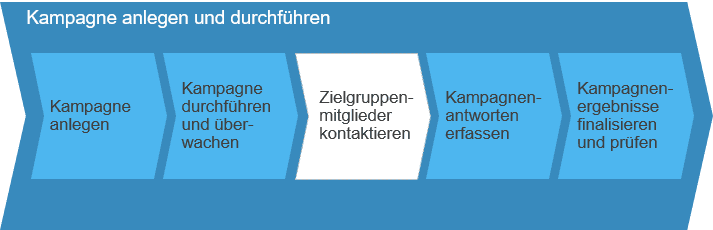
Geschäftsprozess: Lead anlegen
Der Geschäftsprozess Lead anlegen ermöglicht es Ihnen, einen Lead als Folgebeleg einer Kampagnenantwort anzulegen. Der Lead kann auch ohne Vorgängerbeleg angelegt werden. Mithilfe eines Leads wird das Interesse eines Geschäftspartners an einem bestimmten Produkt oder Service näher bestimmt mit dem Ziel, dieses Interesse aufrechtzuerhalten und zu beeinflussen. Sobald ein Lead einen bestimmten Status erreicht hat, kann er an den Vertrieb übergeben werden, wo entschieden wird, ob eine Opportunity angelegt wird.

Geschäftsprozess: Opportunitiy anlegen und entwickeln
Der Geschäftsprozess Opportunity anlegen und entwickeln ermöglicht es Ihnen, eine Opportunity als Folgebeleg eines Leads anzulegen. Mithilfe des Opportunity-Managements kann der Prozess des Abschlusses von Verkäufen proaktiv verwaltet werden. Das Opportunity-Management ermöglicht es Ihren Vertriebsmitarbeitern, sich einen umfassenden Überblick über eine Opportunity zu verschaffen (vom Anlegen einer Opportunity über die Verwaltung von Aktivitäten, die sich auf die Opportunity beziehen, bis hin zu deren Bearbeitung und Nachverfolgung). Bei der Arbeit an einer Opportunity müssen eine Reihe von Aktivitäten durchgeführt werden, um sicherzustellen, dass die Opportunity umgesetzt wird und zu einem Kundenauftrag führt. Der Vertriebsassistent im Opportunity-Management unterstützt diese Funktion.
Darüber hinaus wird Ihnen eine große Anzahl an Berichten zur Verfügung gestellt, die Sie ausführen können, um beispielsweise die Anzahl der Opportunitys mit dem aktuellen Status sowie den erwarteten Wert der Summe aller Opportunitys anzuzeigen.
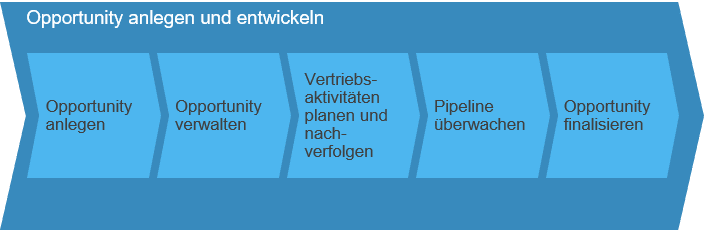
Quelle: help.sap.com, Stand: März 2017